Премахваме заглавките и долните колонтитули в MS Word
Буквата е ред, разположен на ръба на текстов низ на хартия или в документи. В стандартното значение на този термин, заглавката съдържа заглавието, заглавието на произведението (документ), името на автора, номера на частта, номера на главата или абзаца. Заглавието е поставено на всички страници, което е еднакво валидно за печатни книги и текстови документи, включително файлове на Microsoft Word.
Стратегията в Word е празна област на страницата, върху която няма и не може да бъде основният текст на документа или други данни. Това е вид граница на страницата, разстоянието от горния и долния край на листа до точката, където текстът започва и / или завършва. Заглавните в Word са инсталирани по подразбиране и размерите им могат да варират в зависимост от предпочитанията или изискванията на автора за конкретен документ. Въпреки това, понякога в документа не е необходим долен колонтитул и в тази статия ще говорим как да го премахнете.
Забележка: Традиционно ви напомняме, че инструкцията, описана в тази статия, е показана в примера на Microsoft Office Word 2016, но важи и за всички предишни версии на тази програма. Материалът по-долу ще ви помогне да премахнете долния колонтитул в Word 2003, 2007, 2010 и по-нови версии.
съдържание
Как да премахнете долен колонтитул от една страница в MS Word?
Изискванията към много документи са такива, че първата страница, която е заглавната страница, трябва да бъде създадена без хедъри или долни колонтитули.
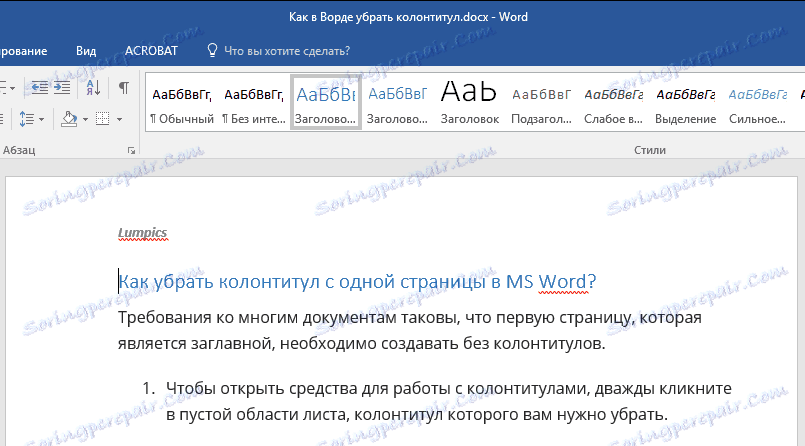
1. За да отворите заглавията и долните колонтитули, щракнете двукратно върху празната област на листа, чийто долен колонтитул искате да премахнете.
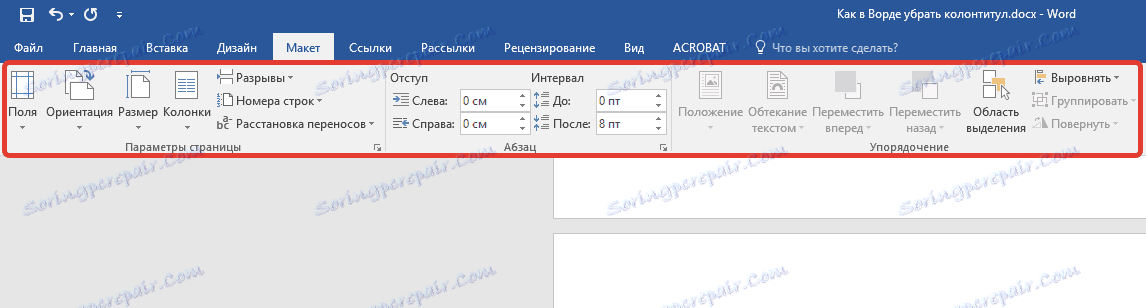
2. В раздела "Дизайнер" , намиращ се в главния раздел "Работа с заглавки и долни колонтитули" , поставете отметка в квадратчето "Специална заглавна част за първата страница" .
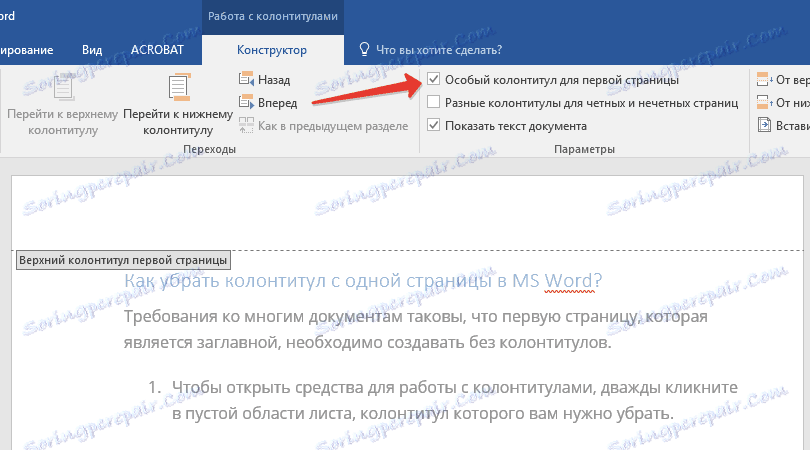
3. Бележките от тази страница ще бъдат изтрити. В зависимост от това, от което се нуждаете, тази област може да остане празна или да добавите само друга страница за тази страница.
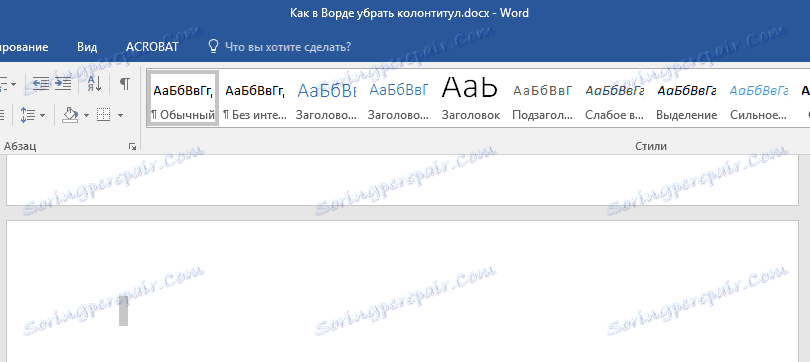
Забележка: За да затворите прозореца на заглавката / долния колонтитул, щракнете върху съответния бутон отдясно на лентата с инструменти или щракнете двукратно върху левия бутон на мишката върху областта с текста в листа.
Как да изтриете заглавките и долните колонтитули, които не са на първата страница?
За да изтриете заглавки и долни колонтитули на страници, различни от първата (това може да бъде например първата страница на нова секция), трябва да изпълните малко по-различна процедура. Първо, трябва да добавите прекъсване на секцията.
Забележка: Важно е да разберете, че счупването на раздел не е прекъсване на страницата. Ако вече имате прекъсване на страницата пред страницата, където искате да изтриете заглавките и долните колонтитули, трябва да я изтриете, но трябва да добавите прекъсване на секцията. Инструкцията е изложена по-долу.
1. Щракнете върху мястото на документа, където искате да създадете страница без хедъри или долни колонтитули.
1. Щракнете върху мястото на документа, където искате да създадете страница без хедъри или долни колонтитули.
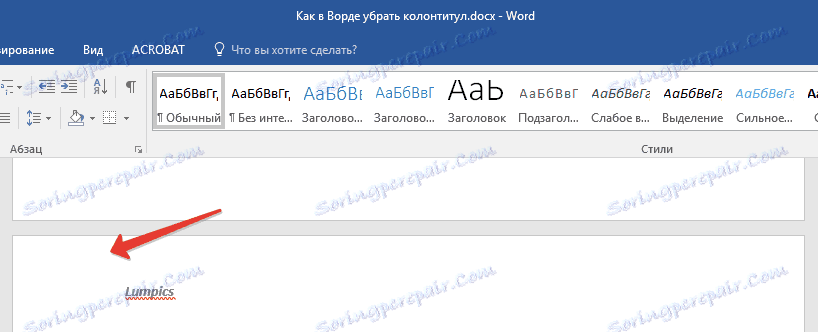
2. Променете от раздела " Начало" в раздела "Оформление" .
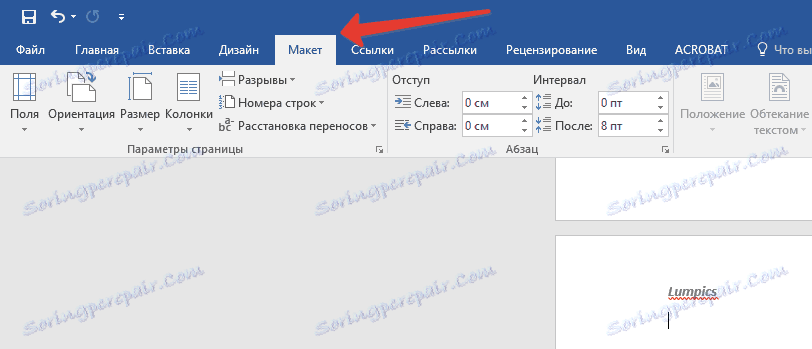
3. В групата "Page Setup" намерете бутона "Breaks" и разгънете менюто.
4. Изберете "Next Page" .
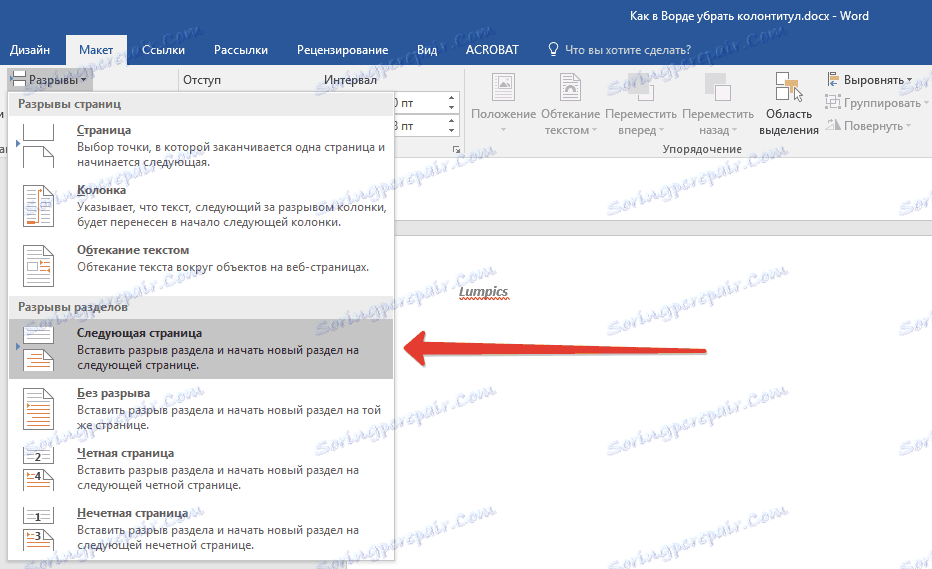
5. Сега трябва да отворите режима на заглавието / долния колонтитул. За да направите това, кликнете двукратно върху горната или долната част на страницата в горната или долната част на страницата.
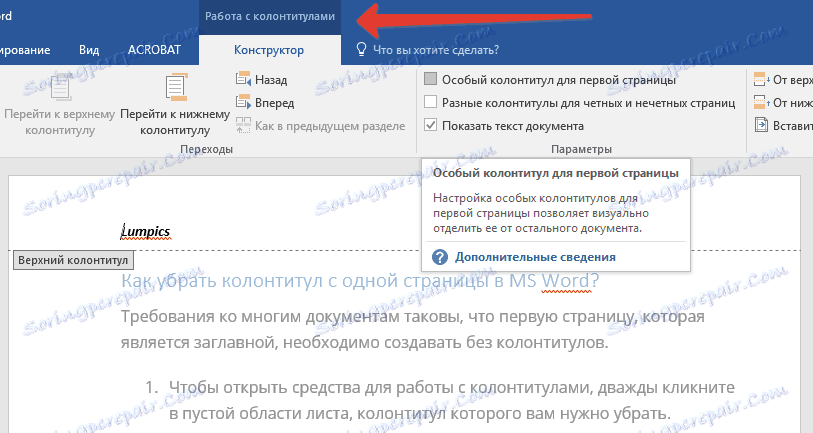
6. Щракнете върху "Както в предишната секция" - това ще премахне връзката между дяловете.
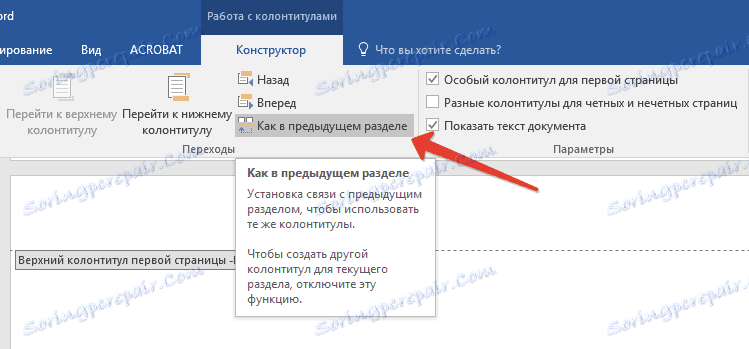
7. Сега изберете "Footer" или "Header" .
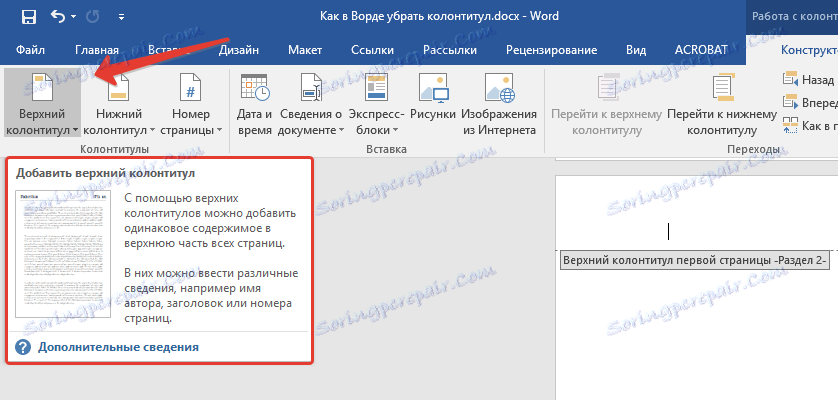
8. В менюто, което се показва, изберете желаната команда: "Delete footer" или "Delete header" .
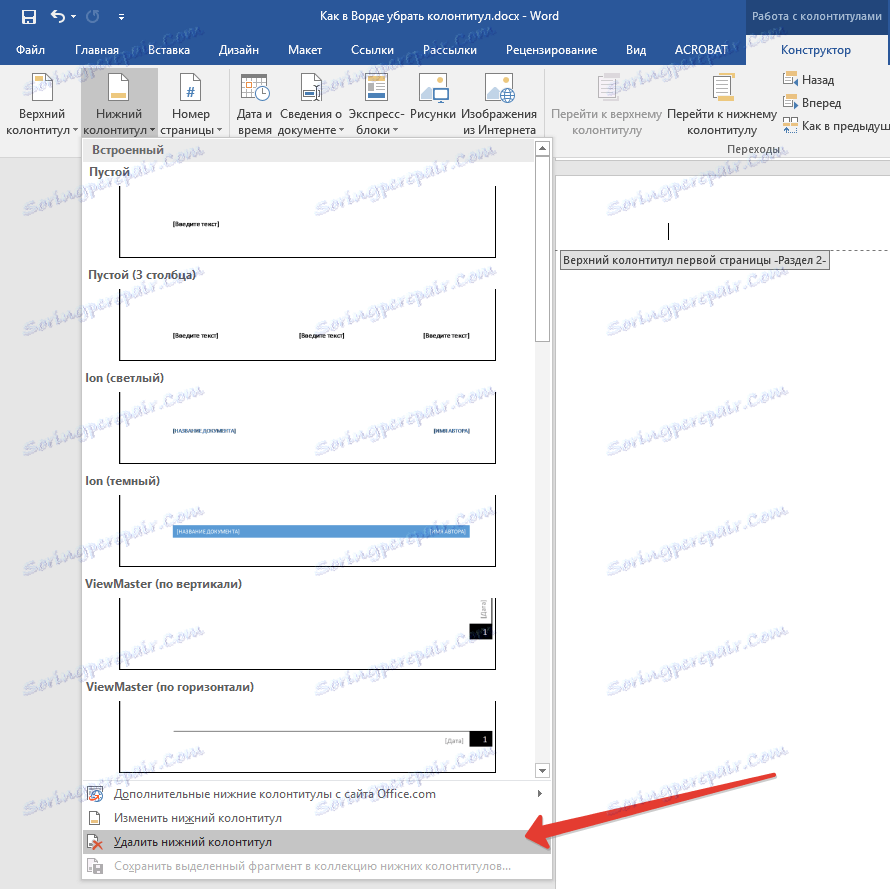
Забележка: Ако трябва да премахнете и заглавката и долната колона, повторете стъпки 5-8 .
9. За да затворите прозореца на заглавката / долния колонтитул, изберете съответната команда (последният бутон на контролния панел).
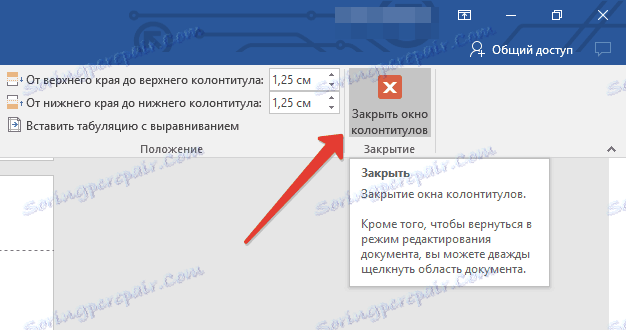
10. Заглавието и / или долната колона на първата страница след прекъсването ще бъдат изтрити.
Ако искате да изтриете всички заглавки и долни колонтитули, които следват прекъсването на страницата, щракнете двукратно върху областта на заглавката на листа, където искате да я премахнете, и повторете стъпки 6-8 по-горе. Ако заглавките и долните страници на четните и нечетните страници са различни, действията ще трябва да бъдат повторени за всеки тип страница поотделно.
Това е всичко, сега знаете как да премахнете долния колонтитул в Word 2010 - 2016, както и в по-ранните версии на тази многофункционална програма от Microsoft. Желаем Ви само положителен резултат в работата и обучението.